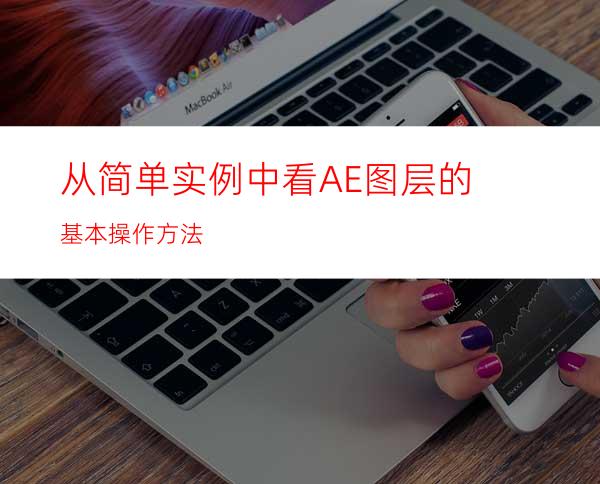
AE(after effect)的图层操作是一个基本操作技巧,要想学好AE这些基本操作技巧都要好好掌握。本文以制作一个文字阴影效果来简单说明一下图层的操作技巧。
方法/步骤
打开after effect软件在“合成”面板中导入素材,我这里为了简单说明,导入的是图片素材,选择图片素材拖到“新建合成”按钮,即可以创建一个新的合成。
当然你也可以将素材直接拖到“合成”面板也同样可以创建合成。
选择刚刚生成合成中的图层,按回车键即可以重命名图层。如图所示。
下面我们新建一个文字图层,在“图层”菜单下的“新建”选择“文字”,快捷键ctrl+ALT+shift+T
当然你也可以选择工具栏下的“文字”工具,然后在”合成“显示窗口点击即可以输入文本。
输入文本以后,可以通过”文本“面板调整字体的字号、颜色等属性,其操作方法跟PS差不多。
点击工具栏下的选择工具后,可以移动文本在图层中的位置。
选择刚刚新建立的文本图层,ctrl+D可以快速复制同样的一个图层。
将刚刚复制的文字图层的文本颜色调整为黑色。
通过选择工具配键盘的方向键,调整黑色文本所在的图层的位置,即可以达到阴影效果的目的。
其实达到阴影效果的方法在PS中很简单,但我们这里通过一个简单的实例来了解一下图层一般操作方法。




















